

Adela D. Louie, 최근 업데이트 : May 11, 2024
Chrome 환경을 더 높은 수준으로 향상할 준비가 되셨나요? 다음과 같은 능력을 구상합니다. 오디오 녹음 선호하는 온라인 스트리밍 플랫폼, 비디오 대화, 심지어 게임 내 사운드까지 웹 브라우저 내에서 바로 들을 수 있습니다. 이러한 오디오 캡처는 콘텐츠 제작자, 음악가는 물론 중요한 대화를 저장하려는 모든 사람에게 광범위한 기회를 제공합니다.
이 기사에서는 다음을 탐색합니다. 크롬 오디오 캡처 도구와 접근 방식. 이는 브라우저의 기능을 완전히 활용하는 데 도움이 되는 완벽한 가이드를 제공합니다. 최고의 확장 기능을 연구하여 온라인에서 오디오와 상호 작용하는 방식을 혁신하기 위한 여행을 떠나보세요!
1부. 개요: Chrome 오디오 캡처란 무엇인가요?2부. PC용 최고의 Chrome 오디오 캡처 도구 - FoneDog 스크린 레코더3부. 사용 가능한 Chrome 오디오 캡처 도구 목록파트 4. FAQ결론
Chrome 오디오 녹음 도구는 전용 소프트웨어 또는 확장 프로그램입니다. 크롬 이를 통해 브라우저에서 직접 오디오를 캡처하고 저장할 수 있습니다. 이러한 도구는 회의, 인터뷰 또는 웹 세미나와 같은 세션을 녹화하는 데 유용합니다.
오디오가 소스에서 직접 녹음되므로 보조 오디오 캡처 장치가 필요하지 않습니다. 또한 일부 도구는 단순한 녹음 이상의 고급 기능을 제공하여 생산성을 높이고 더 나은 메모 작성을 촉진하는 데 도움이 됩니다.
FoneDog 스크린 레코더 PC에서 Chrome 오디오 캡처를 위한 탁월한 선택입니다. 다른 시스템 및 마이크 오디오 소스와 함께 Chrome 탭의 오디오를 원활하게 녹음할 수 있습니다.
사용자 친화적인 인터페이스, 사용자 정의 가능한 설정 및 유연한 출력 옵션을 통해 FoneDog는 다양한 형식의 고품질 녹음을 가능하게 합니다. 또한 추가 화면 녹화 및 웹캠 캡처 기능을 제공하므로 모든 멀티미디어 요구 사항을 캡처할 수 있는 다용도 도구입니다.
무료 다운로드
Windows의 경우
무료 다운로드
일반 Mac의 경우
무료 다운로드
M1, M2, M3용

Google 크롬은 가장 널리 사용되고 다양한 웹 브라우저 중 하나입니다. 포괄적인 범위의 기능을 제공합니다. 이 섹션에서는 귀하의 편의를 위해 여러 가지 Chrome 오디오 녹음 확장 프로그램을 소개합니다.
Veed는 그 이상으로 확장되는 온라인 플랫폼입니다. 오디오 녹음; 브라우저 내 비디오 편집 도구로 작동합니다. Veed를 사용하면 사용자는 Chrome 내에서 직접 비디오와 오디오를 완전히 편집하면서 캡처할 수 있으므로 복잡한 마스터 소프트웨어를 설치하거나 설치할 필요가 없습니다.
장점:
단점: 녹음 파일을 업로드하는 데 시간이 걸릴 수 있습니다.
Mote는 타이핑을 줄이고 더 많은 말하기를 가능하게 하여 의사소통을 단순화합니다. 이 Chrome 확장 프로그램을 사용하면 웹페이지에서 음성은 물론 오디오까지 캡처할 수 있습니다. 강력한 교육 기능으로 인해 교육자에게 적합합니다. 음성 녹음은 Google 사이트에 통합되거나 QR 코드를 통해 공유되거나 Notion에 통합될 수도 있습니다.
장점:
단점: 편집 옵션이 다소 제한됩니다.
Movavi는 추가 런처나 플러그인 없이 작동하는 인기 있는 Chrome 확장 프로그램입니다. 시스템 사운드와 마이크 입력을 모두 캡처하여 오디오로 손쉽게 화면을 녹화할 수 있습니다. 확장 기능을 사용하면 비디오 캡처 내에서 웹캠 오버레이도 허용됩니다. 또한 Movavi에는 녹음의 불필요한 부분을 다듬고 잘라내는 등의 기본 편집 기능이 포함되어 있습니다.
장점:
단점 :

Mediasave를 사용하면 모든 웹사이트에서 오디오북, 음악, 팟캐스트 및 기타 오디오 파일을 무료로 다운로드할 수 있습니다. 또한 각 웹사이트에 대해 사용자 정의 가능한 디스플레이 설정을 제공합니다. 매력적인 기능은 Mediasave가 녹음된 오디오를 기반으로 파일 이름을 자동으로 지정하여 나중에 다운로드한 항목을 쉽게 찾을 수 있다는 것입니다.
장점:
단점: 제한된 투명성으로 인해 개인 정보 보호 관행에 대한 우려가 있을 수 있음
Audacity는 오디오 녹음 및 편집을 위한 무료 오픈 소스 소프트웨어입니다. Google Chrome에서 오디오를 녹음할 수 있을 뿐만 아니라 편집 기능도 제공합니다. 녹음 내용을 잘라내고 여러 트랙을 믹싱할 수 있습니다. 추가 플러그인을 사용하면 소프트웨어를 통해 다양한 오디오 효과를 적용할 수 있습니다.
장점:
단점: 초보자에게는 사용자 인터페이스가 다소 어려울 수 있습니다.

Nimbus Clarity는 생산성을 위해 설계된 비디오 및 오디오 녹음 도구로, 웹캠, 화면 및 브라우저 탭을 캡처할 수 있습니다. 흐리게 처리, 텍스트 추가 등 다양한 주석 기능과 녹음 효과를 제공합니다.
장점:
단점 :
이 확장은 음성뿐만 아니라 오디오 녹음을 위한 기본 도구를 제공합니다. 캡처한 오디오는 MP3 또는 WAV 파일 형식으로 저장할 수 있습니다. 사용자 인터페이스는 사용자 친화적이므로 초보 사용자도 녹음 프로세스에 액세스할 수 있습니다. 녹음된 파일을 로컬 장치에 직접 저장하거나 간단히 Google 드라이브에 업로드할 수 있는 옵션이 있습니다.
장점:
단점: 오디오 편집 기능이 부족함
Google Chrome에서 오디오를 캡처하고 통합하기 위한 또 다른 신뢰할 수 있는 도구입니다. Google 드라이브 Screencastify였습니다. 오디오 녹음의 경우 마이크를 사용하여 활동을 설명할 수 있습니다. 브라우저 탭 외에도 데스크탑, 웹캠 비디오 및 오디오를 캡처할 수 있으므로 프레임 속도와 함께 품질을 조정할 수 있습니다.
장점:
단점 :
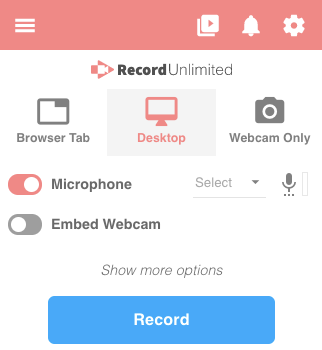
Reverb는 음성 녹음을 온라인으로 캡처하고 공유할 수 있는 유용한 Chrome 확장 프로그램입니다. 지정된 제목으로 음성 메모를 Twitter에 편리하게 통합할 수 있습니다. 또한 Reverb는 귀하의 개인정보 보호를 최우선으로 생각하며 승인된 사용 사례를 넘어서 귀하의 데이터를 제3자에게 판매하는 것을 삼가합니다. 또한, 앱이 의도한 기능 이외의 목적으로 데이터를 활용하거나 전송하지 않습니다.
장점:
단점: 기능은 네트워크 연결 품질에 따라 달라질 수 있습니다.
이 Chrome 확장 프로그램을 사용하면 녹음된 파일을 Mac이나 PC에 저장하는 동시에 Chrome에서 오디오를 캡처할 수 있습니다. 이 Chrome 사운드 캡처 도구를 사용하면 현재 브라우저 탭에서 재생 중인 모든 오디오를 녹음할 수 있습니다. 또한 여러 탭에서 동시 녹음이 가능합니다. 오디오는 MP3 또는 WAV로 저장할 수 있습니다.
장점:
단점 :
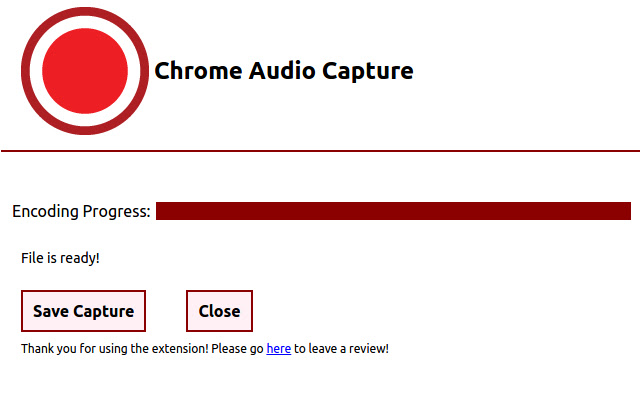
물론 Chrome 오디오 캡처 애플리케이션 내에서 오디오 캡처 해상도를 수정할 수 있습니다. 확장 프로그램은 일반적으로 파일 크기를 향상시키거나 줄이기 위해 오디오 속도를 수정하는 것과 함께 파일 유형(MP3 또는 WAV) 선택을 포함하여 품질을 개인화하기 위한 옵션을 제공합니다.
아니요, Chrome 오디오 캡처는 마이크 입력을 녹음하지 않습니다. 웹사이트의 음악이나 비디오 오디오와 같이 Chrome 브라우저 탭에서만 재생되는 오디오를 캡처하도록 설계되었습니다. 외부 오디오 소스는 녹음되지 않습니다.
Chrome 오디오 캡처로 만들 수 있는 녹음 수에는 제한이 없습니다. 그러나 컴퓨터의 저장 공간에 따라 보관할 수 있는 녹음 수가 제한될 수 있습니다. 녹화물을 효과적으로 관리하려면 디스크 공간을 주의 깊게 살펴보세요.
예, Chrome 오디오 캡처는 무료로 다운로드하여 사용할 수 있습니다. Chrome 웹 스토어에서 무료로 다운로드할 수 있습니다. 확장 프로그램 자체는 무료이지만 녹음 저장 공간과 관련된 잠재적인 비용에 유의하세요.
결론적으로 Chrome 오디오 캡처는 여러 탭에서 동시에 오디오를 캡처하고 널리 사용되는 형식으로 녹음을 저장할 수 있는 쉬운 방법을 제공합니다. 제한된 녹음 기간 및 편집 도구 부족과 같은 몇 가지 제한 사항이 있을 수 있지만 단순성과 무료 가용성으로 인해 Chrome의 기본 오디오 녹음 요구 사항에 매력적인 선택이 됩니다.
코멘트 남김
Comment
스크린 레코더
웹캠과 오디오로 화면을 캡처하는 강력한 화면 녹화 소프트웨어입니다.
Hot Articles
/
흥미있는둔한
/
단순한어려운
감사합니다! 선택은 다음과 같습니다.
우수한
평가: 4.7 / 5 ( 88 등급)